Aktualizace sady Starter Kit Centra excelence (CoE)
Tento článek vás připraví na upgrade CoE Starter Kit. Poskytuje návod na:
- Jak si zachovat aktuální nejnovější verzí.
- Jak často a proč upgrady používat.
- Jak nainstalovat nejnovější verzi.
- Jak testovat nejnovější verzi.
Poznámka:
Pokud nastavujete CoE Starter Kit poprvé, podívejte se na naše pokyny k nastavení. Pokud chcete rozšířit startovací sadu CoE o své vlastní úpravy, podívejte se na naše pokyny pro rozšíření startovací sady CoE.
Důležité
Doporučujeme upgradovat řešení startovací sady CoE nejméně každé tři měsíce. S rychlým tempem změn pro Microsoft Power Platform může odkládání aktualizací déle než tři měsíce mít za následek neočekávané problémy při aktualizaci.
Jak často jsou vydávány nové verze
Nová verze startovací sady CoE je vydávána měsíčně, obvykle v prvním úplném týdnu každého měsíce. Tuto kadenci vydání je důležité znát, abyste mohli kontrolovat, organizovat, plánovat a testovat nejnovější verzi.
Aktualizace (opravy chyb, vylepšení, nové funkce a ukončení podpory) jsou ohlašovány prostřednictvím Poznámky k verzi GitHub.
Poznámky k verzi GitHub
Každé vydání CoE Starter Kit je doprovázeno poznámkou k verzi, která podrobně popisuje opravy chyb a vylepšení, kterých se vydání týká. Před instalací nové verze ve vaší organizaci byste si měli přečíst poznámku k verzi.
Zobrazení poznámek k verzi
Zobrazení údajů o verzi:
Přejděte na Úložiště CoE Starter Kit na GitHubu.
Vyberte poznámky k poslední verzi.
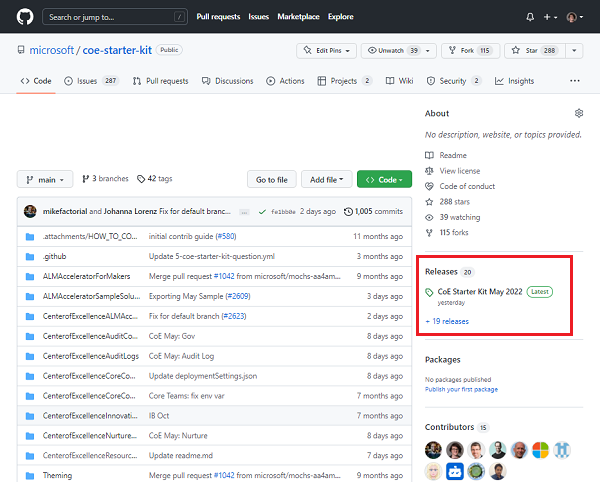
Poznámky k verzi obsahují protokol změn problémů (opravy chyb a vylepšení), které řeší nová verze, a mohou také obsahovat specifické pokyny k upgradu, které jsou pro vydání nové. To může znamenat zapnutí nového toku nebo poznámky k zastaralým funkcím.
Přihlášení k vydáním CoE Starter Kit
Sledujte zprávy na našem úložišti GitHub pro příjem upozornění na nejnovější verzi.
Přihlaste se k účtu GitHub.
Jděte do našeho úložiště GitHub.
Vyberte Sledovat>Vlastní.
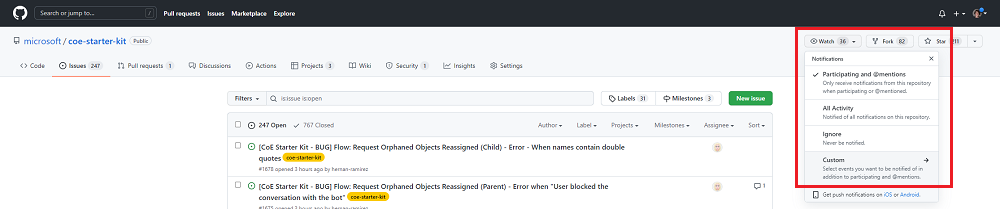
Vyberte Vydání.
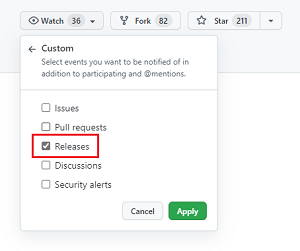
Vyberte Použít.
Jak často byste měli aktualizovat CoE Starter Kit?
Zde jsou otázky, které je třeba zvážit při rozhodování o frekvenci aktualizací:
- Řeší nová verze problém, který aktuálně máte?
- Obsahuje nová verze novou funkci, kterou byste chtěli vyzkoušet?
- Byla nainstalována vaše aktuální verze před více než třemi měsíci?
S rychlým tempem změn pro Microsoft Power Platform může odkládání aktualizací déle než tři měsíce mít za následek neočekávané problémy při aktualizaci.
Zpropitné
Kontrolujte vydání každý měsíc tím, že se přihlásíte k odběru poznámek k verzi.
Instalace aktualizací
Níže jsou uvedeny podrobné pokyny, jak nainstalovat nejnovější verzi sady CoE Starter Kit.
Stažení nejnovějšího souboru řešení
Nejprve si přečtěte nejnovější poznámky k verzi.
Stáhněte si nejnovější verzi komprimovaného souboru startovací sady CoE (aka.ms/CoeStarterKitDownload).
Důležité
Extrahujte soubor ZIP po stažení a před přechodem k dalšímu kroku. Komprimovaný soubor startovací sady CoE obsahuje všechny součásti řešení a také komponenty nepatřící do řešení, které tvoří startovací sadu CoE.
Odstranění nespravovaných vrstev z toků inventáře
Před instalací upgradu zkontrolujte, zda je řešení v dobrém stavu, aby mohlo přijímat nové aktualizace.
Provedením jakýchkoli změn v tocích nebo aplikacích v řešení vznikne nespravovaná vrstva. Komponenty s nespravovanými vrstvami neobdrží aktualizace, dokud tuto nespravovanou vrstvu neodstraníte. Další informace: Vrstvy řešení
Všechny toky s Admin | Sync Template v v názvu jsou zodpovědné za shromažďování inventáře vašeho klienta a budování základů, o které se CoE Starter Kit opírá. Tyto toky by neměly být přizpůsobovány. Pokud máte další požadavky na to, jaký inventář shromáždit, zeptejte se na funkci nebo vytvořte vlastní tok. Další informace: Rozšíření startovací sady CoE
První kontrolou před instalací upgradu je odstranění nespravovaných vrstev z toků inventáře.
Poznámka:
Možná jste nevědomky vytvořili nespravovanou vrstvu výběrem Upravit, abyste se podívali na akce toku, nebo úpravou vlastností toku pouze pro spuštění.
Můžete zkontrolovat nespravované vrstvy v tocích inventáře pomocí aplikace Středisko příkazů správce CoE.
Otevřete aplikaci Středisko příkazů správce CoE z vašeho prostředí CoE.
Na navigačním panelu vyberte Toky CoE.
Zkontrolujte, zda se u některého z toků zobrazuje ikona vrstvy, která značí, že má nespravované vrstvy
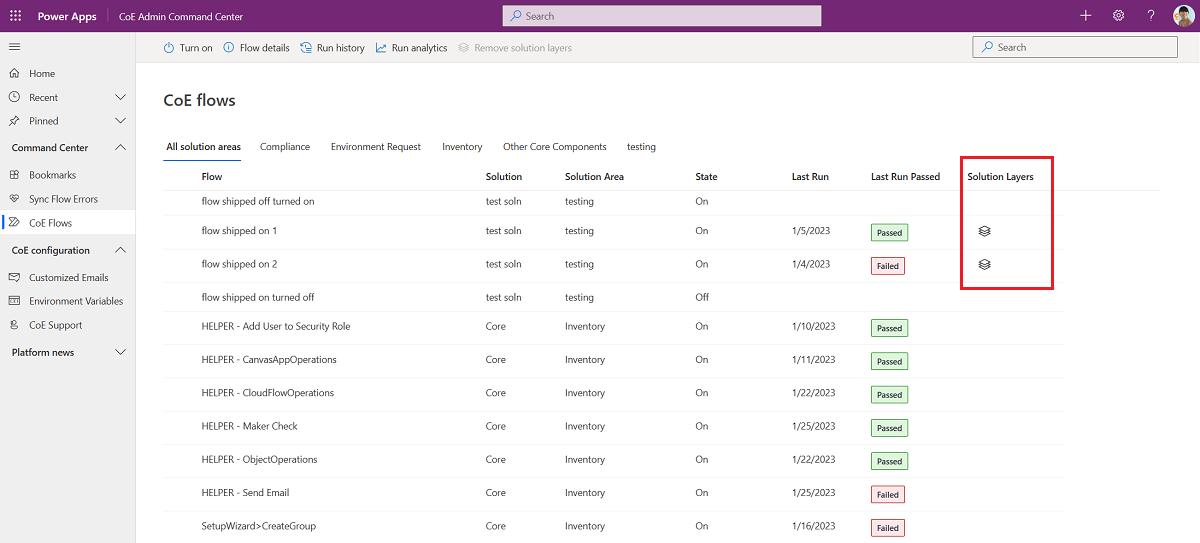
Výběrem ikony vrstvy přejděte na stránku vrstvy řešení toku a odstraňte nespravovanou vrstvu.
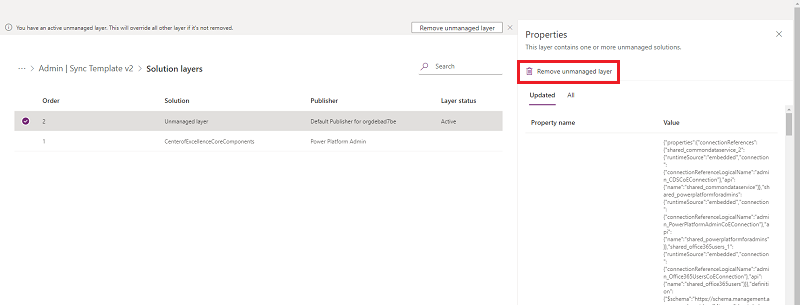
Odebrání dalších přizpůsobení
Žádný cloudový tok nebo aplikace plátna, které jste změnili, neobdrží aktualizace, dokud nespravovanou vrstvu neodstraníte.
Pokud chcete změny zachovat, zjistěte více o tom, jak na rozšířit CoE Starter Kit.
Pokud nechcete změny zachovat, před aktualizací odstraňte všechny nespravované vrstvy. Dobrým znamením, že komponenta byla změněna, je, pokud je datum změny novější než poslední instalace. Přečtěte si naše doporučení pro rozšíření startovací sady CoE, abyste se vyhnuli vytváření nespravovaných vrstev.
Vyberte tři tečky (…) >Zobrazit vrstvy řešení.
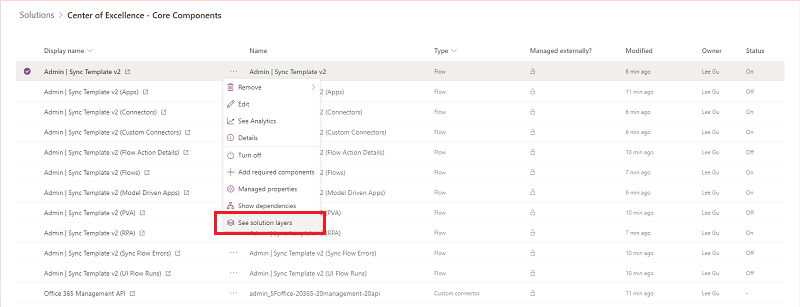
Vyberte Odstranit nespravovanou vrstvu.
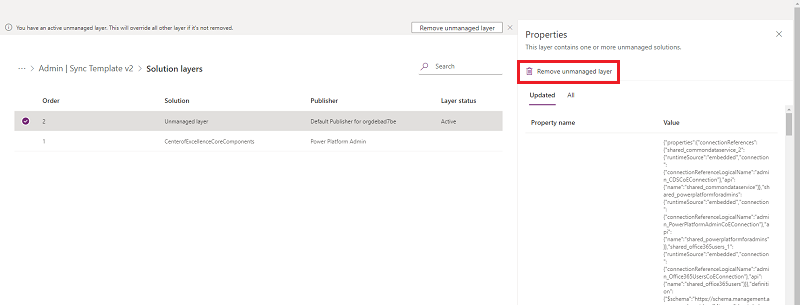
Import nové verze řešení
Jakmile odstraníte nespravované vrstvy, můžete importovat novou verzi řešení:
Vyberte Upgradovat (výchozí nastavení). Upgrady řešení odstraní součásti, které existovaly, ale již nejsou součástí upgradované verze.
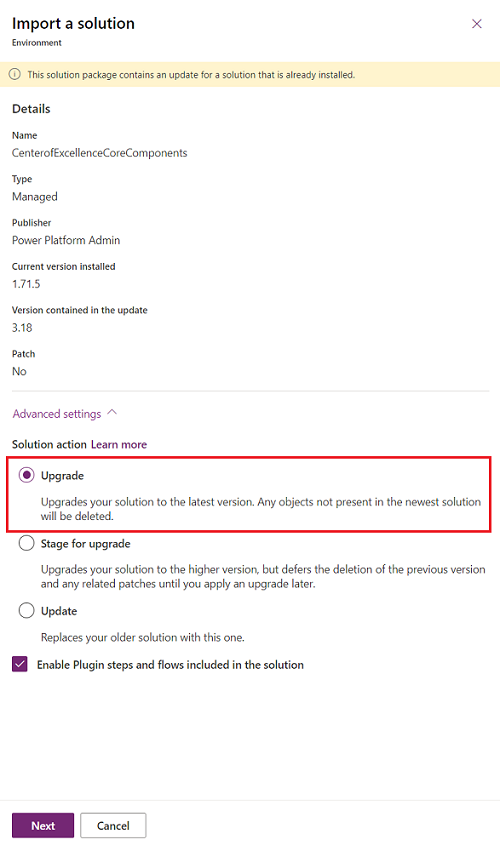
Pokud upgrade přidá nové proměnné prostředí nebo odkazy na připojení, vytvořte připojení a aktualizujte hodnoty proměnných prostředí. Očekávané hodnoty najdete v našich pokynech k nastavení.
Počkejte na dokončení upgradu. To může trvat až 15 minut. Během upgradu se nejprve nainstaluje nová verze a poté se smaže stará verze. Během zpracovávání upgradu můžete v Průzkumníku řešení vidět dvě řešení se stejným názvem. Zkontrolujte historii řešení pro zobrazení průběhu upgradu.
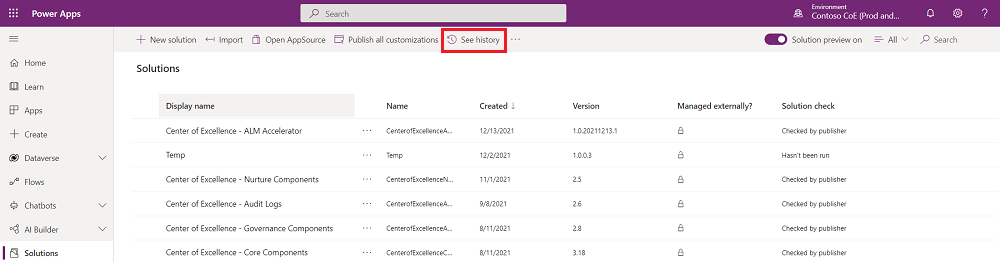
Upgrade bude dokončen, až čas ukončení již nebude prázdný.

Historie řešení také ukáže, zda se aktualizace nezdařila a proč. Nahlaste problém a uveďte údaje o chybě operace řešení.
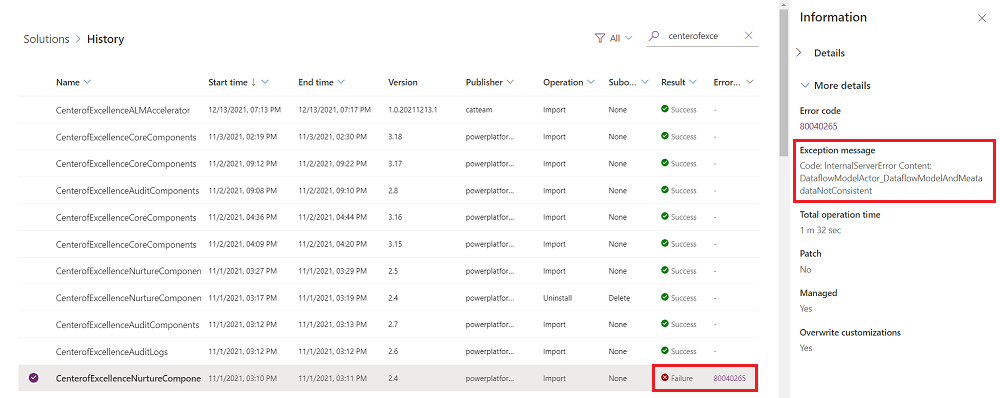
Po úspěšném importu řešení otevřete řešení Center of Excellence – základní komponenty.
Otevřete aplikaci Průvodce nastavením a upgradem CoE.
Tato aplikace poskytuje průvodce krok za krokem pomocí kroků konfigurace. Během upgradu vám ukáže historii řešení, všechny komponenty s nespravovanými vrstvami a všechny nové aplikace, toky a proměnné prostředí, které byly přidány během tohoto upgradu.
Po dokončení tohoto kroku přejděte k testování.
Aktualizace řešení protokolu auditu
Po upgradu řešení je třeba znovu navázat připojení k vlastním konektorům. Pokud používáte řešení protokolu auditu, resetujte připojení k vlastnímu konektoru.
Strategie testování
Stejně jako při instalaci jakékoli aktualizace zvyšuje pravděpodobnost úspěchu testování před instalací v produkčním prostředí.
Důležité
Testování je důležité, protože vám poskytuje příležitost vyzkoušet nové funkce a potvrdit, že opravy chyb fungují podle očekávání. To v izolovaném prostředí chrání produkční verze.
Vytvořte vyhrazené testovací prostředí pro aktualizace CoE Starter Kit.
Níže uvádíme některá doporučení:
- Vytvořte vyhrazené testovací prostředí.
- Testovací a produkční prostředí musí mít nainstalované stejné verze CoE Starter Kit.
- Testovací a produkční prostředí musí mít nainstalovaná stejná přizpůsobení.
- Zdokumentujte testovací vzory a očekávané výsledky. Ujistěte se, že jste probrali všechny možné kombinace, které by mohly selhat.
Příklad testovacího vzoru:
| Reference | Test | Očekávaný výsledek | Výsledek |
|---|---|---|---|
| 1 | Aktivovat: tok Správce - Šablona synchronizace v3 | Úspěšně zapnout | Předání |
| 2 | Spustit: Středisko příkazů správce CoE | Aplikace se úspěšně spustí | Předání |
Testování s uživateli
Po dokončení funkčních testů byste měli provést závěrečné testy s uživateli sady CoE Starter Kit. To pomáhá zajistit, že vaše aktualizace nepřinese neočekávané výsledky.
Pokud máte problém
Pokud při testování najdete chybu nebo problém, můžete zde nahlásit chybu, nezapomeňte při tom uvést údaje chyba operace řešení.
Správa životního cyklu aplikací
Tento dokument nezachází do hloubky správy životního cyklu aplikací (ALM). Pokud vás zajímají doporučení a scénáře, přečtěte si přehled správy životního cyklu aplikací s Microsoft Power Platform. ALM pokrývá mnoho oborů. Tento dokument se lehce dotýká disciplíny nasazování řešení.
ALM Accelerator for Power Platform
ALM Accelerator for Power Platform je referenční implementace, která je umístěna nad Azure Pipelines a řízením zdrojů Git.
Platforma ALM Accelerator for Power Platform zahrnuje aplikaci plátna, která poskytuje zjednodušené rozhraní pro tvůrce k pravidelnému exportu komponent v řešeních pro řízení zdrojového kódu a vytváření požadavků na nasazení.
Microsoft Power Platform Build Tools
Microsoft Power Platform Build Tools for Azure DevOps Services automatizuje běžné úlohy sestavení a nasazení. Mohou být použity s jakýmikoli jinými úlohami Azure DevOps pro sestavení sestav a uvolnění postupů.
Začněte stažením nástrojů a zobrazením dokumentace úkolů.